如何设置电脑自动关机时间win10(电脑设置定时关机的详细方法)

孙芬芬优秀作者
原创内容 来源:小居数码网 时间:2023-11-20 10:42:01 阅读() 收藏:43 分享:40 爆
导读:您正在阅读的是关于【电脑知识】的问题,本文由科普作家协会,生活小能手,著名生活达人等整理监督编写。本文有560个文字,大小约为3KB,预计阅读时间2分钟。
很多朋友想要让电脑定时关机,但找遍了所有设置,也没发现与其相关的设置方法,但这并非不可实现,本期文章教大家如何使用命令对Windows 10系列系统进行“定时关机”设置。
如何设置电脑自动关机时间win10
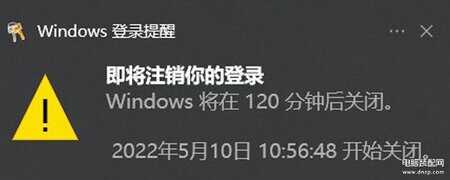
二、设置命令
之所以要设置命令,是因为我们需要自定义“定时时间”,而设置电脑系统定时关机的命令格式是“shutdown -s -t(秒)”,其中包括空格,但不包括括号,而计量的单位是“秒”,假设用户想要将电脑定时关机的时间设置为2小时之后,那么命令就是“shutdown -s -t 7200”,用户可根据需求自行设置时间,但一定要记住,将时间换算成时间单位“秒”。如下图:
三、设置定时关机
设置好定时关机的命令以后,按照自己的需求输入间隔时间,此时就可以将该命令输入到“运行”菜单的对话框内,然后点击“确定。如下图:
需要注意的是,如果命令输入正确,会在电脑系统桌面的右下角出现一个提示。如下图:
如果设置错误,就不会出现这个提示,根据时间单位进行换算,7200秒是2个小时,该提示会直接提示2小时,而不是7200秒。
四、撤销定时关机
如果用户设置完定时关机之后,又想要撤销更改,方法也非常简单,还是按照第一步操作,呼出“运行菜单”,然后再次输入撤销的命令“shutdown -a”。如下图:
需要注意的是,如果命令输入错误,电脑不会出现任何提示,如果输入正确,电脑系统桌面的右下角会出现撤销功能的提示。如下图:
出现该提示以后,证明之前设置的定时关机计划已经被取消了。
结束语:使用命令设置电脑系统定时关机是最方便的,而这种方法适用于Windows 系统,用户可根据自己的需求自行设置。
注:文中演示使用的电脑型号为华硕 TUF Dash FX516PM,电脑系统版本为Windows 10 64位 家庭中文版,不涉及任何软件版本等。
一、运行
首先打开电脑,进入电脑的桌面,然后按键盘上的“Win+R”组合键。如下图:
按下该组合键以后,会呼出“运行”对话框。如下图:
上面就是小居数码小编今天给大家介绍的关于(电脑设置定时关机的详细方法)的全部内容,希望可以帮助到你,想了解更多关于数码知识的问题,欢迎关注我们,并收藏,转发,分享。
94%的朋友还想知道的:
- 如何将微信的文章保存为word方法(微信文章如何保存为pdf)
- 办公表格制作excel教程(如何制作办公表格)
- excel未保存的表格怎么找回(excel表未保存如何恢复)
- pdf文件里面的文字修改方法(pdf里面的文字如何修改)
(386)个朋友认为回复得到帮助。
部分文章信息来源于以及网友投稿,转载请说明出处。
本文标题:如何设置电脑自动关机时间win10(电脑设置定时关机的详细方法):http://sjzlt.cn/diannao/100555.html
猜你喜欢
- 如何将微信的文章保存为word方法(微信文章如何保存为pdf)
- 办公表格制作excel教程(如何制作办公表格)
- excel未保存的表格怎么找回(excel表未保存如何恢复)
- pdf文件里面的文字修改方法(pdf里面的文字如何修改)
- macbook装机必备的软件推荐(mac电脑装机必备软件)
- wps文档加密设置密码教程(电脑wps文档加密如何设置)
- pdf编辑内容修改教程(pdf如何编辑修改)
- 关于pc版微信使用技巧(如何删除pc版微信聊天记录)
- 电脑怎么录屏幕快捷键(电脑如何快速录屏)
- word流程图的做法(如何做word流程图)
- wps云办公进行文档加密操作流程(wps云文档加密如何设置)
- office如何找回未保存的excel文档教程(如何找回未保存word)























